Come risolvere i promemoria dell'iPhone non funzionanti
Pubblicato: 2020-11-23Se utilizzi l'app Reminder per la gestione del tuo lavoro quotidiano, conosci molto bene il dolore di perdere un appuntamento importante a causa del mancato funzionamento dei promemoria del tuo iPhone. E se ti affidi completamente all'app Promemoria per tutte le tue riunioni e altre attività pianificate, potresti dover affrontare momenti ancora più difficili di altri. Ma fortunatamente il problema può essere risolto utilizzando le soluzioni di cui abbiamo discusso nell'articolo. Quindi, senza ulteriori indugi, iniziamo.
Leggi anche: Come abilitare le chiamate Wi-Fi su iPhone
Promemoria iPhone non funzionanti: controlla le impostazioni per l'app promemoria
Se ti mancano i tuoi promemoria importanti sul tuo iPhone, assicurati prima di tutto di aver selezionato un tono di avviso per i tuoi promemoria su iPhone.
1. Avvia l'app Impostazioni toccando la sua icona In Impostazioni tocca Suoni > Avvisi di promemoria.
2. Ora nella schermata Avvisi promemoria assicurati che il tono di avviso non sia impostato su Nessuno. Come se fosse impostato su nessuno, il tuo iPhone non ti avviserà con un suono.
3. Se è impostato su Nessuno, selezionare un tono di avviso per i promemoria.
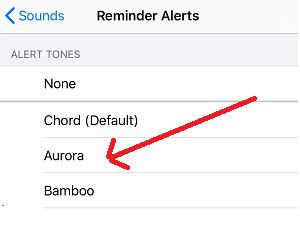
Controlla le impostazioni di notifica per i promemoria
Il prossimo passo per correggere i promemoria di iPhone che non funzionano è controllare le impostazioni di notifica del tuo dispositivo. Poiché, è del tutto possibile che tu abbia disabilitato accidentalmente le impostazioni di notifica per l'app Promemoria sul tuo iPhone, e per questo motivo potresti avere l'impressione che l'app Promemoria non funzioni. Per escludere qualsiasi possibilità di ciò, segui i passaggi seguenti:
1. Tocca l'icona Impostazioni per aprire le impostazioni del tuo iPhone.
2. Ora in Impostazioni tocca Notifiche.
3. Ora scorri verso il basso e tocca Promemoria. Nella schermata Promemoria, assicurati che l'opzione Consenti notifiche sia abilitata. Inoltre, assicurati che tutte le opzioni di avviso siano selezionate.
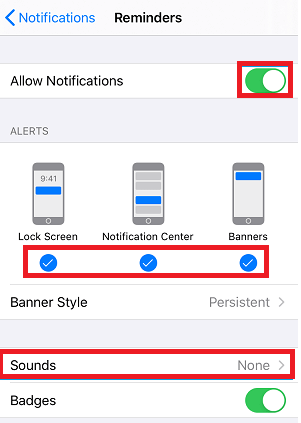
4. Ora su Suoni controlla che sia selezionato un tono di avviso. Se viene visualizzato come Nessuno o Vibrazione, toccalo e seleziona un suono di avviso in base alle tue preferenze che desideri impostare per i promemoria sul tuo iPhone.
Riavvia il tuo iPhone
Ora che abbiamo verificato le impostazioni di notifica e siamo sicuri che la notifica per l'app Promemoria sia abilitata e che anche il suono sia abilitato, il passaggio successivo è riavviare l'iPhone. Il riavvio del dispositivo fornisce una soluzione immediata per la maggior parte dei problemi temporanei che possono verificarsi di tanto in tanto sul dispositivo con un uso regolare. Inoltre, il riavvio dell'iPhone non richiederà più di un minuto, quindi non c'è nulla di male nel provarlo.
Puoi utilizzare il pulsante di accensione per spegnere e quindi accendere il dispositivo (nel solito modo) oppure puoi farlo tramite le impostazioni dell'iPhone.
Apri l'app Impostazioni e tocca Generali> Spegni per spegnere il tuo iPhone. Ora attendi circa 30 secondi e riaccendi il telefono. Dato che ha funzionato magicamente per molti utenti, si spera che abbia funzionato per te. Se ha funzionato, non è necessario andare oltre con gli altri passaggi, ma nel caso in cui il problema persista, vai al passaggio successivo.
Installa gli ultimi aggiornamenti iOS disponibili
Con ogni aggiornamento Apple fornisce correzioni per i bug esistenti segnalati dagli utenti oltre a fornire gli ultimi aggiornamenti delle funzionalità. Quindi, per risolvere qualsiasi problema con i promemoria del tuo iPhone che non funzionano, assicurati di utilizzare l'ultima versione di iOS. Per controllare e installare gli ultimi aggiornamenti, procedi nel seguente modo:
1. Apri le Impostazioni iPhone e tocca l'opzione Generale.
2. Ora nella sezione Generale tocca l'opzione Aggiornamento software.
3. Se trovi un aggiornamento in sospeso, tocca senza pensarci due volte Scarica e installa per installare l'ultimo aggiornamento.
Se il problema è dovuto a un aggiornamento in sospeso, il problema verrà risolto.
Disattiva/attiva i promemoria da iCloud
I promemoria vengono sincronizzati con il tuo account iCloud per renderli accessibili a tutti i dispositivi Apple su cui hai effettuato l'accesso con quell'account. Ma a volte o il servizio iCloud o il Promemoria possono diventare glitch e smettono di funzionare correttamente. Quindi il passaggio successivo per risolvere il problema dei promemoria che non funzionano su iPhone è spegnerli e riattivarli da iCloud seguendo i passaggi seguenti:
1. Apri le Impostazioni del tuo iPhone e tocca il Nome ID Apple.
2. Nella schermata dell'ID Apple, tocca iCloud e ruota l'interruttore in posizione OFF per Promemoria. Inoltre, nel pop-up di conferma che compare, tocca l'opzione Elimina dal mio iPhone.

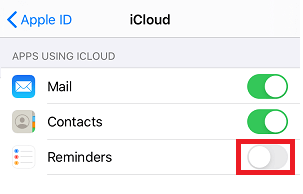
3. Attendi un minuto, quindi riporta l'interruttore in posizione ON e lascia che iCloud ricominci a sincronizzare tutto
Rimuovi il widget dell'app Promemoria dalla schermata del widget
Anche se la soluzione non sembra essere convincente, sorprendentemente ha funzionato per molti utenti per i quali i promemoria non funzionavano. Quindi proviamo a rimuovere il widget Promemoria dalla schermata del widget e speriamo che funzioni anche per te.
1. Scorri verso destra sulla schermata iniziale del tuo iPhone fino a raggiungere la schermata più a destra.
2. Ora scorri verso il basso e tocca l'opzione Modifica dal basso.
3. Una volta che sei in grado di trovare il widget dell'app Promemoria, tocca il pulsante meno rosso e quindi tocca l'opzione Rimuovi che si apre.
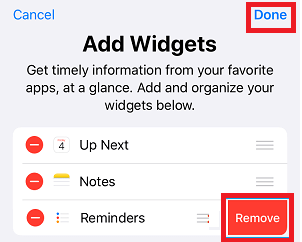
4. Infine, tocca il pulsante Fine in alto per salvare l'impostazione.
5. Ora riavvia il tuo iPhone per verificare se risolve il problema dei promemoria dell'iPhone che non funzionano.
Leggi anche: Scopri come riparare il tuo iPhone congelato
Reinstalla l'app Promemoria
Quindi sei arrivato a questo punto e il problema è ancora irrisolto, quindi il problema potrebbe risiedere nell'app Reminder stessa. Quindi proviamo a eliminare l'app e a reinstallarla nuovamente sul tuo dispositivo seguendo i passaggi seguenti:
1. Individua l'icona dell'app Promemoria > tocca e tieni premuta l'icona dell'app, quindi tocca l'opzione Elimina app.
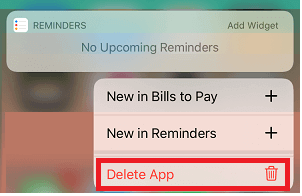
2. Dopo aver eliminato l'app, riavvia il tuo iPhone.
3. Ora, una volta riavviato il dispositivo, apri App Store> tocca Cerca e digita Promemoria nella casella di ricerca, quindi installa nuovamente l'app Promemoria sul tuo iPhone.
4. Se il problema riguarda l'app Reminder, reinstallarla risolverà sicuramente il problema
Ripristina tutte le impostazioni del tuo iPhone
Finora abbiamo discusso tutti i passaggi di base per risolvere il problema. Ma poiché il promemoria non funziona ancora sul tuo iPhone, dobbiamo provare a ripristinare tutte le impostazioni del tuo iPhone seguendo i passaggi seguenti:
Nota: prima di procedere con i passaggi, tieni presente che ciò ripristinerà il layout della schermata Home, le impostazioni di rete, le impostazioni di posizione, le impostazioni sulla privacy, ecc. Tuttavia, nessuno dei tuoi dati personali verrà rimosso. Quindi ti consigliamo di eseguire il backup di tutti i dati necessari o di scrivere da qualche parte come la tua password WiFi.
1. Vai alle impostazioni del tuo iPhone e tocca Generali > Ripristina > Ripristina tutte le impostazioni.
2. Ora nella schermata successiva, inserisci il passcode del tuo iPhone e tocca l'opzione Ripristina tutte le impostazioni.
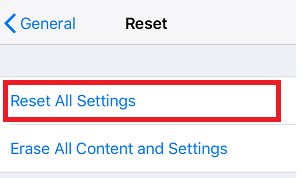
Ora devi inserire nuovamente le tue credenziali di rete per connetterti alla tua rete.
Ultima risorsa: ripristina il tuo iPhone
Sì, se sei arrivato così in profondità nell'articolo, sfortunatamente ti rimane solo un'ultima risorsa che rimuove tutte le impostazioni e i contenuti dal tuo dispositivo e lo ripristina con un backup
(Backup iCloud o iTunes.)
Tuttavia, per procedere con questo passaggio, assicurati di avere un backup recente disponibile per ripristinare il tuo iPhone. Tutto ciò di cui hai bisogno per essere sicuro che il Promemoria funzionasse correttamente al momento della creazione del backup.
Puoi saperne di più sul backup dei dati del tuo iPhone su computer e iCloud utilizzando iTunes facendo clic sul collegamento dell'articolo di seguito:
Come eseguire il backup dei dati di iPhone/iPad sul computer utilizzando iTunes
Come eseguire il backup dei dati di iPhone/iPad su iCloud utilizzando iTunes
E nel caso in cui il backup del tuo iPhone non sia disponibile, puoi comunque ripristinare il tuo iPhone ma come nuovo dispositivo, ciò significa che tutti i tuoi dati personali andranno persi.
Avvolgendo
Quindi gente, queste erano le soluzioni che risolveranno sicuramente il tuo problema di promemoria dell'iPhone che non funzionano. Facci sapere nella casella dei commenti qui sotto quale delle soluzioni ha funzionato per te in particolare. Inoltre, se hai qualche altra soluzione che abbiamo perso nel nostro articolo, condividila con noi. Inoltre, se ami leggere i nostri articoli, seguici sui nostri social media per ottenere tutti gli articoli recenti.
